I dagens digitale tidsalder er det svært viktig å beskytte smarttelefonen din mot risikoen for tyveri.
Hvorfor må jeg aktivere tyverisikringen?
Tyverisikringslås bidrar til å beskytte personopplysningene dine hvis du mister eller stjeler en enhet. Ved å bruke tjenester som Google Finn enheten min kan du finne enheten din, låse den eksternt eller til og med slette den for å sikre at personopplysningene dine ikke havner i gale hender.
Fordeler med å aktivere tyverisikringen:
1. Beskytt personopplysninger: Sørg for at viktig informasjon ikke blir utlevert.
2. Finn enhet: Hjelper deg med å finne telefonen din raskt.
3. Øk sjansene dine for å gjenopprette enheten din: Når du har funnet telefonen din.
4. Mer trygghet: Reduser stress og angst når telefonen er ute av syne.

(Illustrasjon)
Slik aktiverer du tyverisikring på Android
Du kan bruke en kombinasjon av to metoder: Bruk av Google Finn enheten min-tjenesten og Androids innebygde tyverisikringsfunksjon.
For Google Finn enheten min
Trinn 1: Aktiver skjermlås
Først må du sørge for at skjermlåsen på Android-enheten din er aktivert. Her er trinnene for å sette opp en skjermlås:
1. Gå til Innstillinger.
2. Velg Sikkerhet eller Biometri og sikkerhet, avhengig av Android-versjonen din.
3. Trykk på Skjermlås.
4. Velg en skjermlåsemetode (mønster, PIN eller passord) og konfigurer i henhold til instruksjonene.
Trinn 2: Slå på posisjonstjenester
Hvis du sørger for at posisjonstjenester er slått på, blir det enklere å spore enheten din. Følg disse trinnene for å slå på posisjon:
1. Gå til Innstillinger.
2. Velg Sted.
3. Slå på Posisjon. Du kan også justere posisjonsnøyaktigheten om nødvendig.
Trinn 3: Aktiver Google Finn enheten min
Google Finn enheten min er et nyttig verktøy som hjelper deg med å spore og kontrollere enheten din eksternt. Følg disse trinnene for å bruke denne tjenesten:
1. Åpne Innstillinger.
2. Gå til Google og velg Google-konto.
3. Velg Sikkerhet.
4. Gå til Finn enheten min og slå den på.
Trinn 4: Kontroller tjenestens drift
Når du har fullført konfigurasjonstrinnene, bør du teste Google Finn enheten min-funksjonen for å forsikre deg om at den fungerer som den skal:
1. Gå til Google Finn enheten min-nettstedet: (https://www.google.com/android/find) fra datamaskinen eller en annen enhet.
2. Logg inn med Google-kontoen du brukte på Android-enheten din.
3. Når du er logget inn, vil du se en liste over enheter som er knyttet til kontoen din, og du vil kunne finne dem.
For tyverisikringsfunksjoner som er tilgjengelige på Android-enheter (Android 10 og nyere)
Trinn 1: Gå til Innstillinger og trykk på Google. Velg deretter Alle tjenester.
Trinn 2: Gå til Tyverisikring. Aktiver tyverisikringsmodus. Når varselet om tyverisikring vises på Android, trykker du på Aktiver for å bruke.
Trinn 3 (valgfritt): Aktiver fjernstyrt tyverisikring på Android
Under Tyverisikring kan du aktivere magnetlåsen ved å slå på funksjonen Bruk fjernlås. Telefonen må ha en WiFi-tilkobling.
Bekreft telefonnummeret til enheten du vil låse eksternt, og trykk på Lås enhet for å konfigurere.
I tillegg, for å forhindre at telefonen din deaktiveres med Wi-Fi eller går i flymodus, bør du aktivere låsing av enheter uten nett. Denne funksjonen låser automatisk telefonen din etter en kort periode uten Wi-Fi.
Merknader ved bruk av tyverisikringslås
Hold programvaren oppdatert: For å sikre at sikkerhetsfunksjonene dine fungerer best mulig, bør du holde programvaren på Android-enheten din oppdatert.
Sikre Google-kontoen din: Siden Google Finn enheten min er avhengig av Google-kontoen din, bør du beskytte kontoen din med tofaktorautentisering (2FA) for et ekstra lag med beskyttelse.
Vær forsiktig med personlig informasjon: Ikke gi innloggingsinformasjonen din til noen. Dette bidrar til å forhindre uautorisert tilgang til kontoen og enhetene dine.
[annonse_2]
Kilde













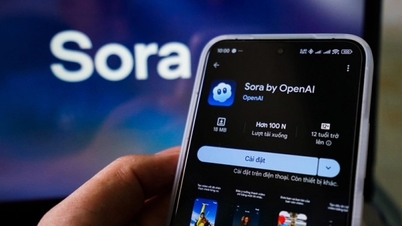





























































































Kommentar (0)